CAD怎么画彩色的图形? cad绘制彩色图块的教程
时间:2017-07-12 13:38:22 魔新豆网
CAD怎么画彩色的图形?cad画彩色的图形很简单,可以绘制各种颜色的图形,下面我们就来看看详细的教程。
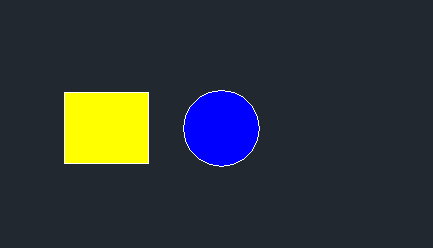
1、打开CAD图标。
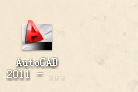
2、打开后的界面是这样的。
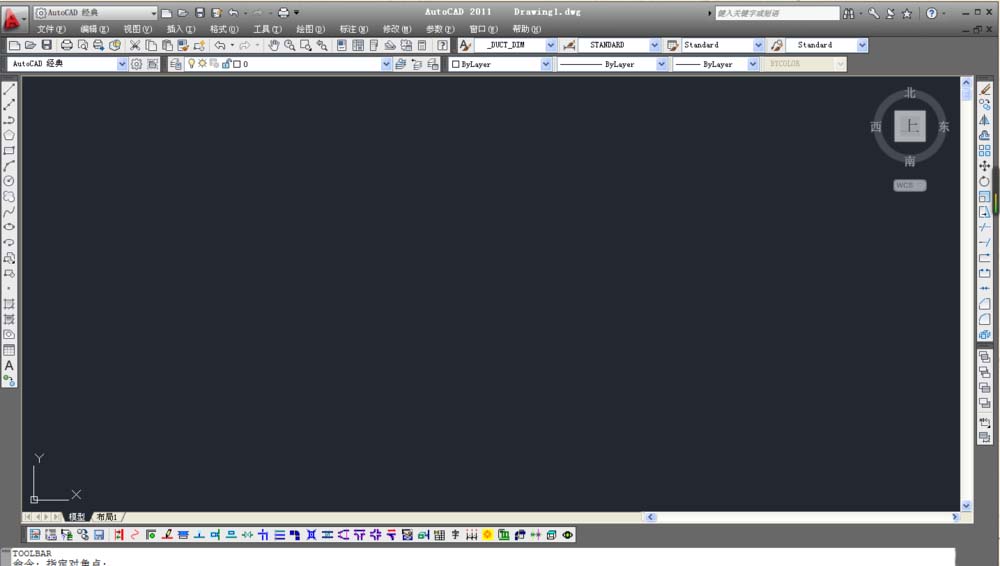
3、咱们来先随便画一个方框,往这里面填充一个颜色。
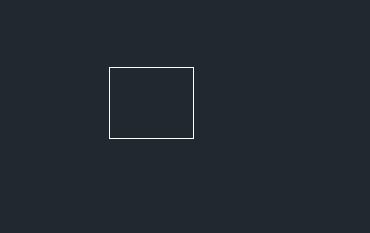
4、按字母H。出现这个界面。
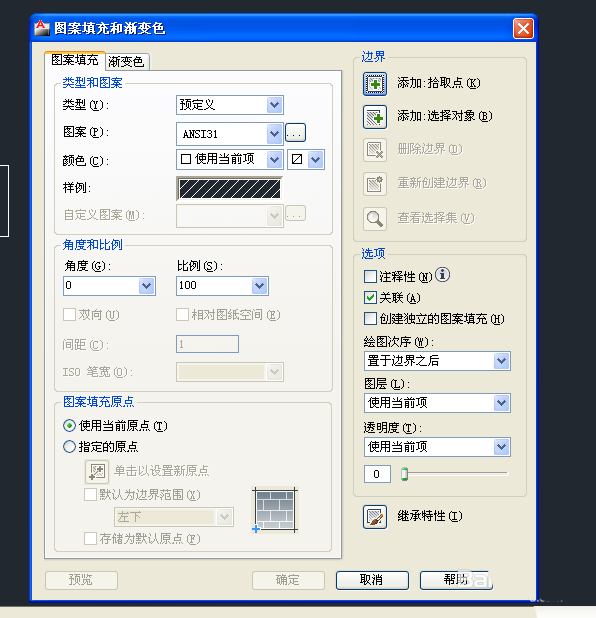
5、选择图案,颜色。添加拾取点。确定。
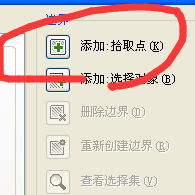
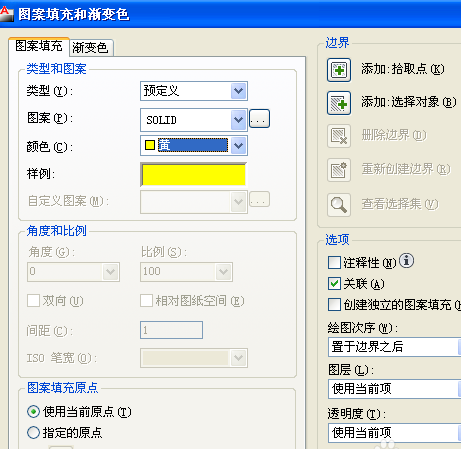
6、多画了几个,看一下。
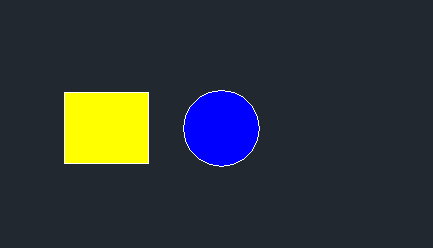
这样就可以了,可以选择自己喜欢的颜色。
以上就是绘制彩色图形的方法,很简单吧,当然除了正方形和圆形,还可以绘制很多图形。
本文标签:
